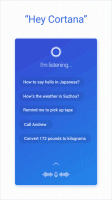Tinkinkite uždaras antraštes sistemoje „Windows 10“.
Pradedant nuo „Windows 10“ 1803 versijos, kodiniu pavadinimu „Redstone 4“, galite keisti funkcijos „Closed captions“ parinktis. „Windows 10“ antraštės leis perskaityti žodžius, pasakytus vaizdo įraše, TV laidoje ar filme. Funkcija turi daugybę parinkčių, kurias galite tinkinti.
Skelbimas
Norėdami pakeisti funkcijos „Closed Captions“ parinktis, galite naudoti nustatymus arba registrą. Apžvelgsime abu būdus.
Norėdami tinkinti uždaras antraštes sistemoje „Windows 10“., atlikite šiuos veiksmus.
- Atidaryk Nustatymų programa.

- Eikite į Lengva prieiga -> Subtitrai.

- Dešinėje pakeiskite antraštės šriftą, antraščių foną ir pritemdyto lango turinio nustatymus į norimas reikšmes.
Arba galite pritaikyti registro patobulinimą.
Tinkinkite uždaras antraštes naudodami registro rengyklę
Galima pakeisti Closed Captions parinktis naudojant registro pakeitimą. Tai gali būti naudinga, kai reikia eksportuoti juos į registro failą ir pritaikyti kitam „Windows 10“ egzemplioriui arba nukopijuoti į kitą kompiuterį.
- Atidaryk Registro rengyklės programa.
- Eikite į šį registro raktą.
HKEY_CURRENT_USER\Software\Microsoft\Windows\CurrentVersion\ClosedCaptioning
Sužinokite, kaip pereiti prie registro rakto vienu paspaudimu.

- Dešinėje pakeiskite aukščiau nurodytas 32 bitų DWORD reikšmes. Pastaba: net jei esate veikia 64 bitų Windows vis tiek turite naudoti 32 bitų DWORD reikšmę.
Antraštės spalva
Norėdami pakeisti antraštės spalvą, pakeiskite 32 bitų DWORD reikšmę Antraštės spalva. Galima nustatyti jo vertės duomenis į vieną iš šių reikšmių:
- 0 = numatytasis
- 1 = balta
- 2 = juoda
- 3 = raudona
- 4 = žalia
- 5 = mėlyna
- 6 = geltona
- 7 = rausvai raudona
- 8 = žalsvai mėlyna
Antraštės skaidrumas
Parametras Antraštės neskaidrumas yra atsakinga už antraščių skaidrumą. Nustatykite jo vertės duomenis į vertę iš šio sąrašo.
- 0 = numatytasis
- 1 = nepermatomas
- 2 = permatomas
- 3 = pusiau permatomas
- 4 = skaidrus
Antraštės stilius
Norėdami pakeisti antraščių šrifto stilių, pakeiskite DWORD reikšmę CaptionFontStyle. Jis priima šias vertes.
- 0 = numatytasis
- 1 = Mono Serif
- 2 = proporcingas serifas
- 3 = Mono Sans Serif
- 4 = Proporcinis be serif
- 5 = atsitiktinis
- 6 = Kursyvas
- 7 = mažos raidės
Antraštės dydis
Norėdami pakeisti antraštės dydį, pakeiskite DWORD reikšmę Antraštės dydis pagal šį sąrašą:
- 1 = numatytasis
- 1 = 50%
- 2 = 100%
- 3 = 150%
- 4 = 200%
Antraštės efektai
Norėdami pakeisti antraštės efektą, pakeiskite DWORD reikšmę CaptionEdgeEffect pagal toliau pateiktą sąrašą apie vertės:
- 0 = numatytasis
- 1 = nėra
- 2 = pakeltas
- 3 = depresija
- 4 = uniforma
- 5 = krentantis šešėlis
Antraštės fono spalva
Antraštės fono spalvą galite pakeisti pakeisdami DWORD reikšmę Fono spalva į vieną iš toliau nurodytų verčių.
- 0 = numatytasis
- 1 = balta
- 2 = juoda
- 3 = raudona
- 4 = žalia
- 5 = mėlyna
- 6 = geltona
- 7 = rausvai raudona
- 8 = žalsvai mėlyna
Antraštės fono skaidrumas
Antraštės fono skaidrumą galima nustatyti pakeitus reikšmę Fono neskaidrumas. Palaikomi vertės duomenys yra tokie.
- 0 = numatytasis
- 1 = nepermatomas
- 2 = permatomas
- 3 = pusiau permatomas
- 4 = skaidrus
Lango spalva
Lango spalvą galite pakeisti naudodami DWORD reikšmę Regiono spalva. Nustatykite vertės duomenis pagal toliau pateiktą sąrašą.
- 0 = numatytasis
- 1 = balta
- 2 = juoda
- 3 = raudona
- 4 = žalia
- 5 = mėlyna
- 6 = geltona
- 7 = rausvai raudona
- 8 = žalsvai mėlyna
Lango skaidrumas
Modifikuoti RegionOpacity DWORD, kad nustatytumėte lango skaidrumo lygį. Naudokite vieną iš šių reikšmių.
- 0 = numatytasis
- 1 = nepermatomas
- 2 = permatomas
- 3 = pusiau permatomas
- 4 = skaidrus
Viskas.